Create resumos com Copilot no Power BI
Os resumos são muitas vezes desejáveis nos relatórios para fornecer contexto aos consumidores do relatório. Muitas vezes, realça determinados aspetos do seu relatório ou condensa-se para um resumo de nível superior para resumos de páginas ou narrativas. Devido à natureza repetitiva da tarefa, Copilot é uma excelente poupança de tempo depois de configurar o modelo semântico.
Create um resumo narrativo
Pode criar um resumo narrativo com Copilot no serviço Power BI, que pode resumir todo o relatório, páginas específicas ou até mesmo elementos visuais específicos. Em seguida, pode modificar o resumo para o nível de detalhe e tom que escolher.
Para criar o resumo narrativo, primeiro tem de selecionar o elemento visual narrativo e, em seguida, escolher a opção Create com Copilot. Uma vez que o elemento visual utiliza apenas conteúdos da tela do relatório, é importante aguardar até que o relatório esteja concluído antes de criar o resumo. As opções incluem:
- Dar um resumo executivo
- Responder a perguntas prováveis da liderança
- Create uma lista de informações com marcas
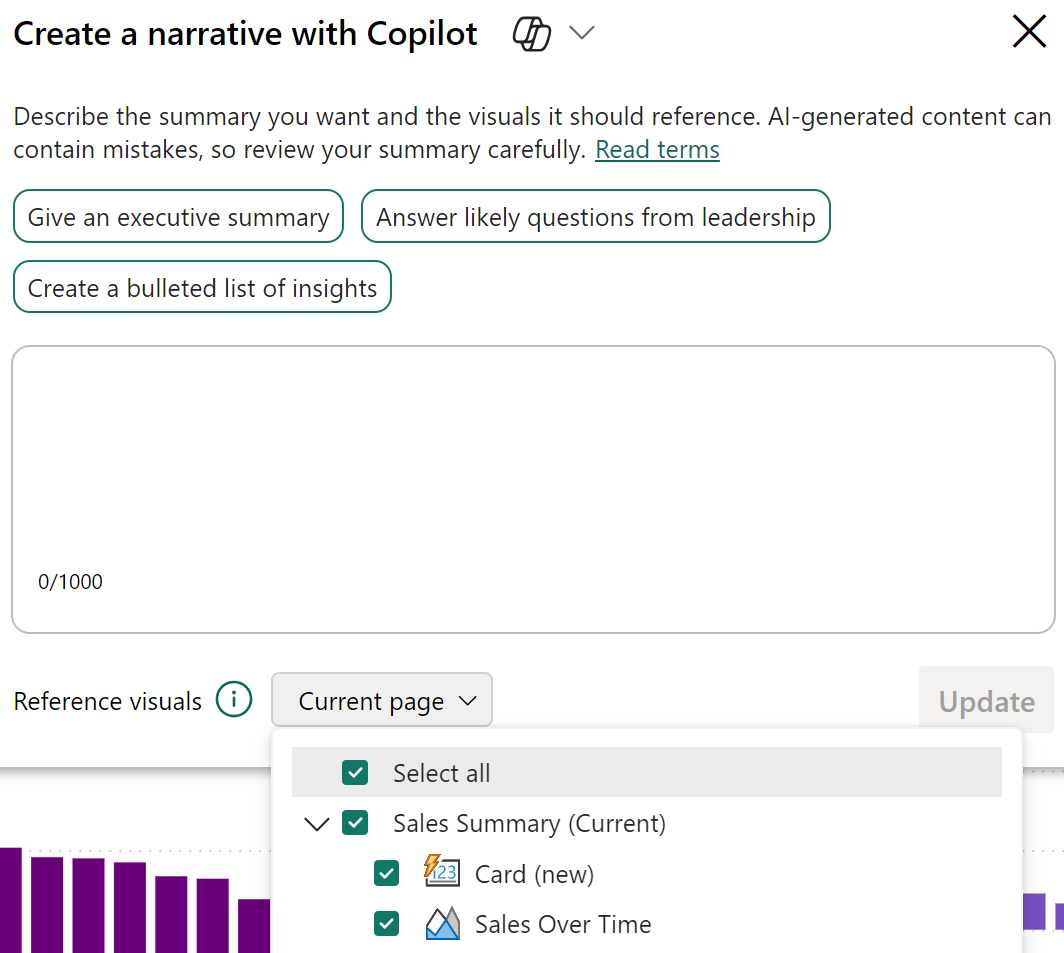
Create um resumo de página
O resumo da página rápida é outra opção valiosa que fornece uma descrição escrita da página. Utilize o serviço Power BI para criar um resumo de página no Modo de leitura (utilizado pelos consumidores) ou no modo Editar (utilizado pelos programadores).
Quando cria um resumo de página no Modo de leitura, o relatório é só de leitura e, por conseguinte, não consegue afixar ou preservar o resumo. No entanto, os seus utilizadores podem continuar a interagir com o Copilot e fazer perguntas de seguimento com base no resumo.
Ao criar um resumo de página no modo Editar, pode criar um elemento visual que contenha o resumo da página. Copilot gera um resumo no painel Copilot, com notas de rodapé a mostrar que elemento visual utilizou para criar cada ponto de marca. Paire o cursor sobre cada nota de rodapé para ver quais as contas visuais de cada ponto de marca.